realtek声卡驱动安装教程 realtek声卡驱动下载安装步骤
更新时间:2024-01-27 10:11:36作者:jiang
Realtek声卡驱动是一款常用的声音设备驱动程序,它能够优化电脑的音频输出效果,提供更好的音质体验,安装Realtek声卡驱动可以解决声音无法正常输出或声音质量不佳的问题。在本文中我们将为大家介绍Realtek声卡驱动的安装教程和下载安装步骤,帮助大家轻松完成驱动的安装,让电脑音效更出色。无论是游戏、音乐还是观影,都能够获得更加真实、立体的音效体验。让我们一起来看看如何安装Realtek声卡驱动吧!
解决方法:
1、打开百度搜索下载realtek声卡驱动 ;
2、解压缩,找到rtlupd.exe文件,选择以管理员模身份运行;
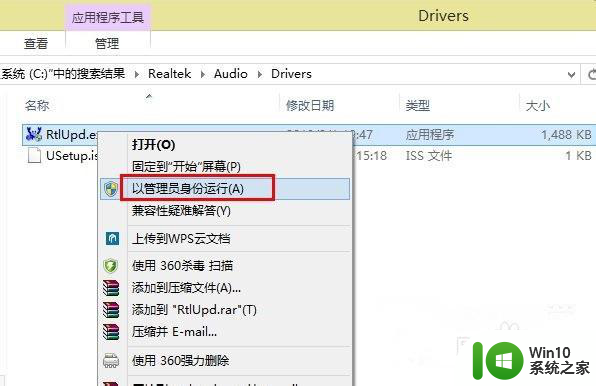
3、接着根据提示进行安装;
4、但是不要高兴的太早哦,这时仍然没有声音,需要一番设置;打开控制面板,选择硬件和声音选项;
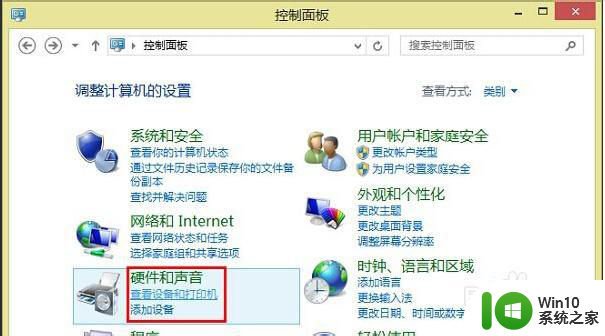
5、这时你会发现在硬件和声音界面底部多了一个realtek高清晰音频管理器选项,点击打开;
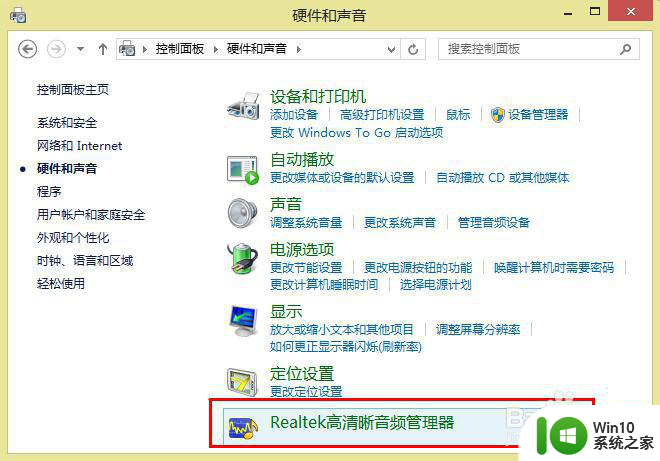
6、点击右下角的设置选项;
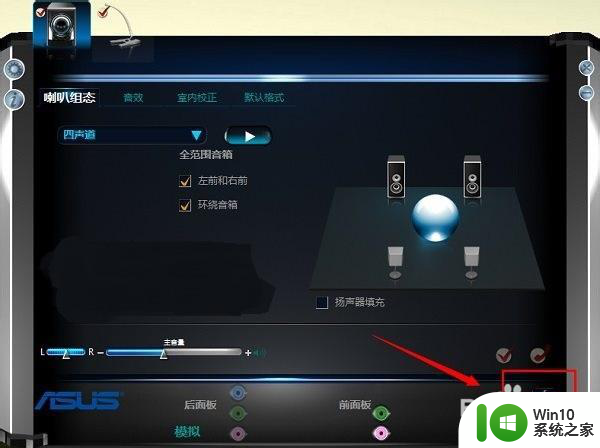
7、选择ac97前面板,这时我们就可插入耳机听音乐了。
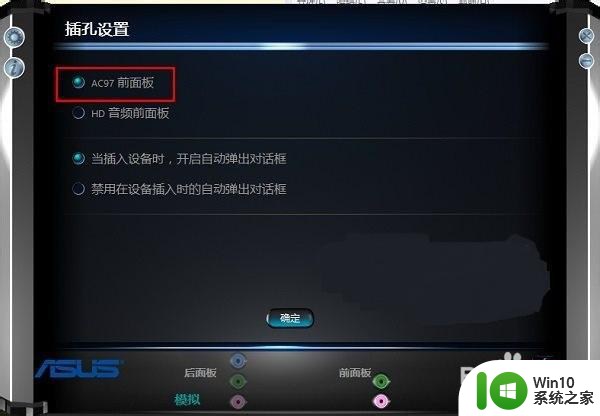
以上就是realtek声卡驱动安装教程的全部内容,有需要的用户就可以根据小编的步骤进行操作了,希望能够对大家有所帮助。
realtek声卡驱动安装教程 realtek声卡驱动下载安装步骤相关教程
- win10声卡驱动安装方法 Realtek声卡驱动下载
- win10系统声卡驱动安装步骤 win10声卡驱动下载安装教程
- win10系统realtek声卡驱动安装失败怎么处理 win10系统realtek声卡驱动安装失败解决方法
- win7声卡驱动安装步骤 win7声卡驱动怎么安装
- 如何安装声卡驱动程序w10 win10声卡驱动下载及安装教程
- realtek win11安装不了吗 Win11声卡驱动安装不上去的解决办法
- win10电脑realtek声卡驱动安装失败怎么办 win10安装realtek驱动报错如何处理
- 创新声卡kx驱动安装教程 创新声卡kx驱动汉化版使用教程
- 声卡驱动卸载安装教程步骤 如何正确卸载并重新安装声卡驱动
- 无线网卡驱动安装教程 台式电脑有线网卡驱动安装步骤
- 技嘉3070显卡驱动安装教程 技嘉3070显卡驱动下载安装步骤
- 磐镭NVIDIA显卡驱动下载安装步骤 磐镭NVIDIA显卡驱动安装教程
- w8u盘启动盘制作工具使用方法 w8u盘启动盘制作工具下载
- 联想S3040一体机怎么一键u盘装系统win7 联想S3040一体机如何使用一键U盘安装Windows 7系统
- windows10安装程序启动安装程序时出现问题怎么办 Windows10安装程序启动后闪退怎么解决
- 重装win7系统出现bootingwindows如何修复 win7系统重装后出现booting windows无法修复
系统安装教程推荐
- 1 重装win7系统出现bootingwindows如何修复 win7系统重装后出现booting windows无法修复
- 2 win10安装失败.net framework 2.0报错0x800f081f解决方法 Win10安装.NET Framework 2.0遇到0x800f081f错误怎么办
- 3 重装系统后win10蓝牙无法添加设备怎么解决 重装系统后win10蓝牙无法搜索设备怎么解决
- 4 u教授制作u盘启动盘软件使用方法 u盘启动盘制作步骤详解
- 5 台式电脑怎么用u盘装xp系统 台式电脑如何使用U盘安装Windows XP系统
- 6 win7系统u盘未能成功安装设备驱动程序的具体处理办法 Win7系统u盘设备驱动安装失败解决方法
- 7 重装win10后右下角小喇叭出现红叉而且没声音如何解决 重装win10后小喇叭出现红叉无声音怎么办
- 8 win10安装程序正在获取更新要多久?怎么解决 Win10更新程序下载速度慢怎么办
- 9 如何在win7系统重装系统里植入usb3.0驱动程序 win7系统usb3.0驱动程序下载安装方法
- 10 u盘制作启动盘后提示未格式化怎么回事 U盘制作启动盘未格式化解决方法
win10系统推荐
- 1 番茄家园ghost win10 32位官方最新版下载v2023.12
- 2 萝卜家园ghost win10 32位安装稳定版下载v2023.12
- 3 电脑公司ghost win10 64位专业免激活版v2023.12
- 4 番茄家园ghost win10 32位旗舰破解版v2023.12
- 5 索尼笔记本ghost win10 64位原版正式版v2023.12
- 6 系统之家ghost win10 64位u盘家庭版v2023.12
- 7 电脑公司ghost win10 64位官方破解版v2023.12
- 8 系统之家windows10 64位原版安装版v2023.12
- 9 深度技术ghost win10 64位极速稳定版v2023.12
- 10 雨林木风ghost win10 64位专业旗舰版v2023.12